- affiche une pré-visualisation calculée de la scène (Control - Nano-Preview)
- cette fenêtre de pré-visualisation propose plusieurs options d'affichage - cliquer sur la petite flèche - qui permettent de définir l'aspect de la scène
- par défaut, on a un champ visuel d'une caméra dans un espace 3D, vue qu'on peut voir dans l'aperçu
- cette vue est déterminée par son orientation, sa position, et son ouverture
- sur 8 vues disponibles, 6 sont des projections orthogonales (face, gauche, droite, dessus, dessous, arrière)
- lorsqu'une scène est très "chargée", cocher Wireframe : les objets seront vus en "fil de fer"
 |
 |
 |
- cet outil permet de définir la vue de la scène (Control - Select Views)
- dans ce cas, seul l'affichage de la fenêtre change, mais la caméra ne bouge pas
- ainsi, on peut regarder la scène de face, de dos, d'en haut, de profil...
- pour passer rapidement d'une vue à l'autre utiliser les touches 0 à 4

- vue extérieure (normale), taper 0
- vue depuis la caméra, taper 1
- vue de dessus, taper 2
- vue de droite, taper 3
- vue de face, taper 4

 |
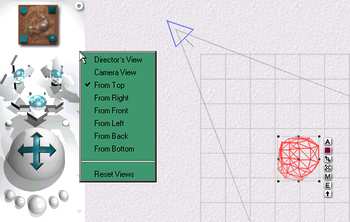 |
 |
 |
- ces réglages permettent de changer la position de la caméra
- utiliser les croix pour la déplacer sur un axe particulier X, Y, Z (Control Camera YZ, CameraXY, Camera XZ)
- la rotule (Control Camera TrackBall) pour la déplacer dans n'importe quelle direction et sur n'importe quel axe
- options accessibles à partir des petites flèches
- au-dessus de la rotule, 2 petites boules grises (Control Banking - relèvement, Field of View - champ de vision)


(Enregistrer cette page par "Fichier / Enregistrer sous..." pour utiliser ce tutoriel même déconnecté !)